CloudDrive是一款可以将阿里云盘、天翼云盘、WebDAV 等挂载到电脑中,成为本地硬盘的工具,支持 Windows 与 Docker 部署,并通过web界面进行管理,使用简单,扫码登录(也可以refreshtoken登录)。
其中支持单文件或文件夹挂载,亦可设置为本地盘或网络盘(更可随意卸载)、文件上传及高速下载、提供多媒体播放等服务。嫌搭建环境麻烦的可以试试此款,已有32、64位版本可供使用,更新只需覆盖安装即可。
* 使用方法:
Windows版安装方法:
首先要先注册一个阿里云盘账号,然后下载最新Windows版安装程序并执行安装
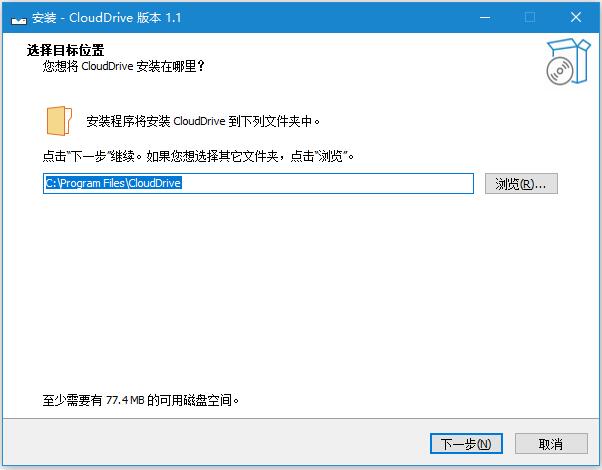
点击“完成”后浏览器会自动打开“http://localhost:9798”这个网址,建议将此网址加入收藏夹。我们需要先注册(可以理解为给这个软件设置个启动密码)
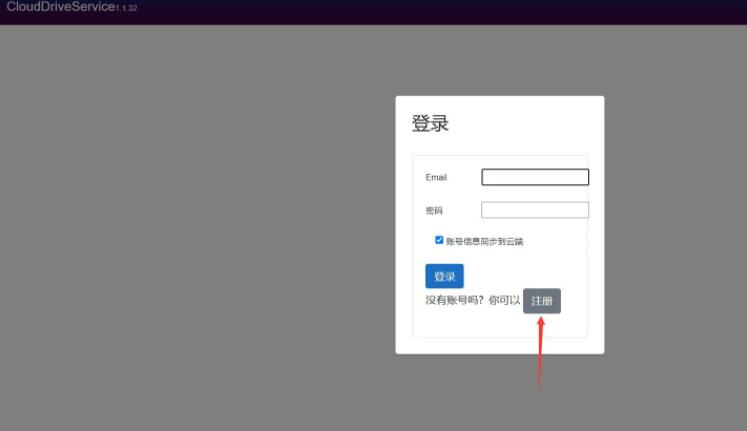
注册完成后接着会自动跳转回登录界面,我们输入账号注册的账号和密码
登录成功后就是这个界面了,我们点击这个白云的图标,添加阿里云盘
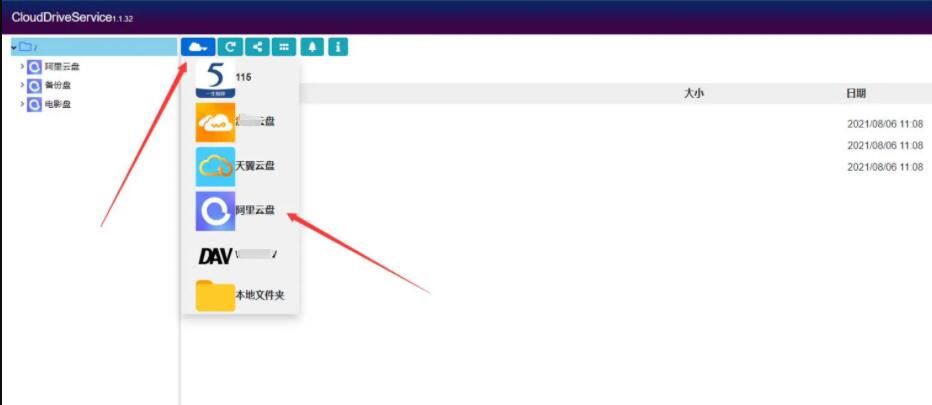
接着打开手机的阿里云盘app扫码登录
挂载设置:
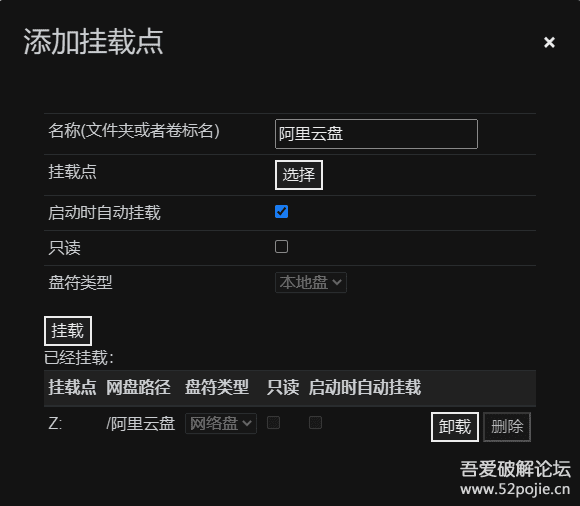
登录好后就是这样的,可以添加好几个阿里云盘账号
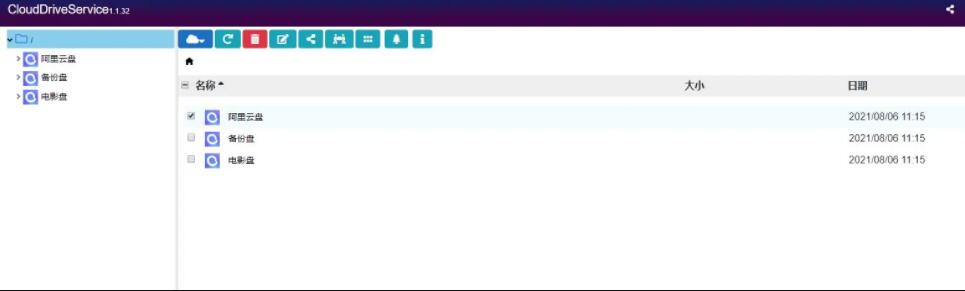
打开"我的电脑",就可以看到阿里云盘的盘符了,如果盘没有名字,可自行修改,方便找寻。
可以和阿里云盘同步内容了
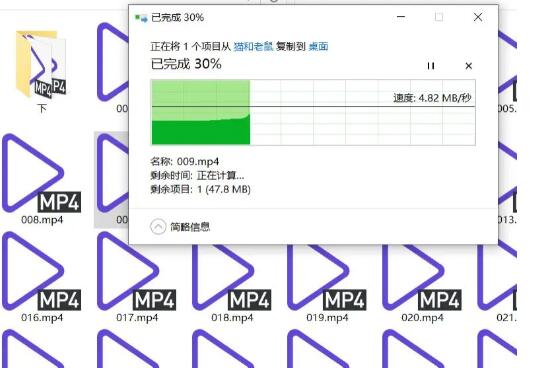
把阿里云盘的文件复制到电脑的速度和你当前的网速有关
* 注意:
1. 挂载的盘符可自行定制,但是一定要选一个,不然没得玩。
2. 本地计算机打开文件夹可能会卡顿,这是正常现象,跟网络和缓存有关系。
3. 因为挂的是网络磁盘,所以没得网就没得用。
4. 可以使用本地播放器播放云盘的视频资源,目前网络带宽一般不会卡顿。(原生阿里云的播放真的不好用)
5. 未测试文件上传、下载、修改,这个也推荐在原生应用上操作。
* 更新内容
CloudDrive2 0.4.3(web1.0.28.1)版本发布(2023-04-21)
更新内容:
1. 阿里云盘Open:正式支持全盘搜索
2. 阿里云盘Open:Web界面显示阿里云盘Open的图片视频等文件图标时支持显示缩略图,缩略图采用阿里云盘生成的缩略图链接,不再用下载图片文件的方式显示,减少获取文件下载链接的请求次数
3. pikpak:视频文件的下载链接不再采用播放链接,统一用文件下载链接
4. 修复某些情况下网盘文件损坏时读取文件可能卡死的问题
5. 其它性能优化和bug修复
由于浏览器本地缓存的原因,请更新版本后检查Web界面上显示的Web版本号是否为最新,如果不是最新版本,请按Ctrl+Shift+R强制刷新一下页面
* 已知问题
1. 基于musl-libc的系统挂载的目录文件可能存在显示不全,包括openwrt、Alpine Linux等,Web界面不受影响
2. 直接在网盘上编辑重要文档编辑前请做好备份
3. 暂时不支持Synology File Station,向Synology通过Samba共享的挂载盘写大文件可能失败
以上问题将逐步在后续版本中修复
上传文件默认缓存位置若硬盘满了到此处清理或在web端设置中更改位置):
C:/Windows/System32/config/systemprofile/Waytech/CloudDrive/Temp
docker版下载地址:
https://hub.docker.com/r/cloudnas/clouddrive
docker版更新方法:
docker-compose pull docker-compose up -d
下载地址:
百度网盘:https://pan.baidu.com/s/1iWPlCtbso9uVm7x9B9Xqrw?pwd=52pj 提取码: 52pj
阿里云盘: https://www.aliyundrive.com/s/KLUxouDRgks 提取码: 52pj
标签: [Windows]
您阅读本篇文章共花了:
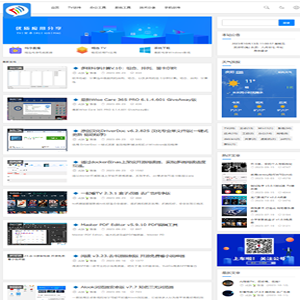


发表评论